Найти айфон по icloud: iCloud – Локатор – Apple (RU)

Потеря или кража Айфона — это всегда большая проблема, поскольку мобильный содержит огромное количество личной информации и всевозможных паролей, в том числе от платёжных систем. Кроме того, при наличии потенциально дискредитирующей информации пользователь может стать жертвой шантажа, а наличие в памяти устройства данных, связанных с работой, может привести к увольнению.
Существует огромное множество способов найти потерянный iPhone — как официальных, так и сторонних. Давайте разберемся, какой именно из них подходит именно вам.
Очевидные действия о которых забывают
Первым делом мы рассмотрим стандартные меры, которые следует принять при потере абсолютного любого телефона, не только от Apple.
- Позвоните на свой мобильный. Если устройство выпало где-то неподалёку или вовсе находится у вас дома, но там, где вы его не искали, то благодаря звонку у вас получится быстро обнаружить телефон. Если же он потерялся на улице, то его может подобрать прохожий, а дальнейшее развитие событий зависит уже лишь от его моральных качеств. Однако большинство людей идут на контакт, либо осознавая, что телефон всё равно найдут, либо руководствуясь банальном желанием помочь. Если у вас нет устройства, с которого можно совершить звонок, то вы можете найти в интернете сервисы для онлайн-звонков.
- Проведите замену пароля в своих учётных записях. Если вы не можете выполнить удаленную блокировку устройства так как не активировали данную функцию ранее, рекомендуем как можно скорее поменять пароли во всех учётных записях, которые залогинены в телефоне.
- Если вы боитесь растраты средств со счёта, то можно посетить отделение мобильной связи вашего оператора и попросить заблокировать SIM-карту. Но это весьма спорная мера: с одной стороны, блокировка позволит избежать потери средств на счету, однако она лишит вас возможности связаться с тем, кто нашёл телефон, а также отключит доступ в интернет, что не позволит найти смартфон через Find My Phone. Если и прибегать к ней, то лишь в случае появления информации о новых расходах в Личном Кабинете оператора.
Как найти iPhone с компьютера через iCloud — используем Find My Phone
Если вы заблаговременно активировали данную функцию на телефоне, то поиск гаджета пройдёт значительно легче. Лучше включать FMP сразу после покупки нового iPhone, чтобы в критический момент не остаться без главного инструмента поиска.
Активируется Find My Phone следующим образом:
- Зайдите в Настройки, выберите iCloud.

- Пролистнув вниз, найдите переключатель напротив Найти iPhone и сдвиньте его в активное положение.

- Далее необходимо вернуться в главное меню настроек и перейти по следующему пути: Приватность — Службы геолокации — Найти iPhone. Открыв последнее, вы увидите ползунок, который необходимо переключить в активное положение.

Теперь непосредственно к тому, как найти Айфон с компьютера через iCloud.
- Зайдите на icloud.com.
- Залогиньтесь, введя AppleID и пароль.
- В меню выберите значок Найти iPhone.

- На открывшейся карте будет видно зелёную точку, это и есть местоположение вашего телефона. Если у вас несколько гаджетов от Apple, то при нажатии «Все устройства» вы сможете выбрать именно то, которое было утеряно.

Нажав на название нужного устройства вы получите доступ к информации об уровне заряда батареи, а также сможете воспользоваться тремя основными функциями смартфона:
- Воспроизвести звук. Используется для поиска устройства, находящегося в непосредственной близости.
- Режим пропажи. С помощью данного режима вы сможете установить на устройство дополнительный пароль и указать свой контактный телефон, чтобы прохожий, нашедший телефон, имел возможность связаться с вами. Помимо контактного номера вы сможете оставить сообщение для человека, нашедшего устройство. Это может быть ваш адрес, к примеру, либо сумма вознаграждения — вместе с номером они будут выводится на экране заблокированного телефона. Отключается режим пропажи в том же меню, где и включался.
- Стереть все данные с iPhone. Как понятно из названия, данная функция позволяет удалить всю информацию с памяти устройства. Использовать рекомендуется в случаях, когда у вас имеется бэкап системы, либо когда риски, связанные с получением информации злоумышленниками, слишком велики.
Как найти iPhone, если он выключен
В случае, если смартфон был выключен или попросту разрядился, отследить актуальное местоположение телефона не представляется возможным, однако iCloud запоминает и показывает на карте последнее место, где находится iPhone перед отключением. Но тут есть некоторые ограничения:
- Поддержка функции появилась с iOS 8 и выше;
- Она доступна лишь на устройствах, вышедших после iPhone 4.
Кроме того, данную функцию нужно предварительно включить в настройках:
- Перейдите в Настройки > iCloud > Find My iPhone.
- Переключите ползунок Send Last Location в активное состояние.

Как найти iPhone через другой iPhone
На iOS существует мобильное приложение Find My Freinds, основная задача которого помогать друзьям находить друг друга, однако на практике оно вполне неплохо справляется и с поиском утерянных смартфонов.
Как найти айфон через другой iPhone:
- Установите приложение.
- Залогиньтесь.
- Нажмите на иконку Добавить (значок плюса).
- Введите запрашиваемую информацию об устройстве друга.
- Ожидайте разрешения от друга (у него также должно быть установлено данное приложение).

Таким образом, установив данное приложение, вы всегда сможете найти своё устройство через другой айфон. Так что рекомендуем побеспокоится об этом заранее.
Найти Айфон по IMEI
Если предыдущие способы вам не подошли, то есть ещё один вариант — поиск по IMEI (это уникальный идентификационный номер каждого телефона, состоящий из пятнадцати знаков). IMEI позволет найти устройство по GPS, даже если были включены передача данных или геолокация.
IMEI можно узнать либо из документации устройства, либо набрав USSD-команду *#06#. С номером IMEI необходимо обращаться в полицию, но для начала будет лучше попробовать воспользоваться сервисом поиска утерянных гаджетов — рекомендуем ТрекерПлюс или его аналоги.

Как найти iPhone по номеру телефона
Определить местоположение устройства по номеру телефона — задача трудновыполнимая. Сделать это может только оператор, и при обращению в службу поддержки абонентов вы скорее всего услышите, что такой технической возможности у компании нет, что является очевидным лукавством. Но в любом случае раскрывается такая информация исключительно по запросу правоохранительных органов, и добиться ее получения лично практически невозможно.
Программы для поиска iPhone
Если официальные способы поиска устройства не приносят желаемого результата, можно попробовать использовать сторонние программы для поиска Айфона.
- iHound. Данный софт не только периодически записывает информацию о перемещениях смартфона, но и обладает функцией отправки точного местоположения устройства при подключении оного к компьютеру. Таким образом, вы сможете без труда отследить дом недобросовестного человека, нашедшего телефон, либо адрес точки, куда свозятся ворованные телефоны.
- iLocalis. Программа обладает более богатым функционалом, однако для ее установки требуется JailBreak. Если он у вас есть, то вы сможете, например, узнать номер новой SIM-карты, установленной в телефон, и многое другое.
Подытоживая скажем, что наиболее эффективным способом поиска является базовая функция Find My Phone. Активировать ее в новом гаджете необходимо в обязательном порядке, поскольку ни обращение в полицию, ни попытка узнать нужную информацию у оператор, в наших реалиях, к сожалению, обычно не дают результата.
Найти Айфон с компьютера iCloud вполне реально, аналогичную процедуру можно произвести с телефона на Андроид. Для этого достаточно воспользоваться данным материалом, где собрана вся необходимая информация. Следуйте инструкциям и рекомендациям и все получится.
Поиск телефона с включенной функцией «Найти iPhone»
Если мобильное устройство было украдено или утеряно, но при этом на нем была активирована функция «Найти iPhone», то такое устройство легко отследить. Достаточно выполнить следующее:
- Перейти по ссылке на страницу и ввести данные личного аккаунта.

- Перейти в пункт «Найти iPhone».

- Найти свое устройство с помощью аналогичной функции, которая помимо местоположения предоставит еще и геоданные.
- Как только устройство будет найдено, нужно активировать функцию в настройках «Режим пропажи». Он автоматически заблокирует устройство и любые возможности проводить финансовые операции, предоставляя полную безопасность всем вашим данным.

- Теперь нужно пройти в правоохранительные органы и заявить о пропаже, предоставив данные, которые вы получили и серийный номер устройства.
- Для более уверенной безопасности, воспользуйтесь функцией удаленного стирания данных, она доступна на аналогичном сайте, ссылка которого представлена выше.

- Рекомендуется позвонить мобильному оператору и сообщить о проблеме, чтобы они заблокировали возможность совершать звонки и отправлять сообщения.
Важно! Действуйте быстро, чтобы злоумышленник не успел ничем воспользоваться. Произведите поиск, удалите фото и информацию с кредитных карт. Как включить и как отключить необходимые функции, все представлено в этой инструкции
Теперь вы знаете, как воспользоваться самым оптимальным вариантом, позволяющим отследить Айфон. А если вы хотите найти Айфон через iCloud с Андроида, то с этим проблем не будет, так как данная инструкция требует лишь, чтобы у вас был интернет под рукой. А каким именно устройством вы будете пользоваться, не имеет значения.
Блокировка устройства в режиме оффлайн
Может возникнуть такая ситуация, что мобильный телефон не подключен к сети интернет. Это значит, что все изменения, которые вы вносили с помощью вышеописанной инструкции могут сразу не сработать. Правда следует учитывать, что для использования сервиса или любой функции мобильного телефона потребуется интернет.
И если вы внесете все изменения, то при первом подключении к онлайн, все они будут приняты, и злоумышленник все равно не сможет ничем воспользоваться
Поиск телефона с выключенной функцией «Найти iPhone»
Если данная функция не была активирована, а мобильное устройство пропало. То рекомендуем воспользоваться инструкцией следующего формата:
- Для начала следует изменить пароль для входа Apple ID, чтобы злоумышленник не мог воспользоваться сервисами и прочими функциями телефона. Сделать это можно на официальном сайте сервисов Apple.

- Обязательно поменяйте пароли всех социальных сетей и прочих важных ресурсов, чтобы никто не мог воспользоваться вашими данными.
- Обратитесь в правоохранительные органы и обязательно предоставить серийный номер устройства.
- Позвоните мобильному оператору и заблокируйте все возможности и функции связи, чтобы ограничить злоумышленника.
Важно! Если устройство у вас в руках, обязательно активируйте функцию «Найти iPhone», чтобы в случае этой неприятной ситуации сразу добиться благоприятного результата. Не следует сомневаться в целесообразности использования подобного сервиса, так как он очень полезен и многим помог вернуть телефоны
Теперь вы знаете, как найти Айфон, если он был украден или потерян. В данной статье рассмотрены два способа, которые ориентируются исключительно на функцию «Найти iPhone». Будьте бдительны и своевременно активируйте нужные сервисы, чтобы ограничить себя от проблем в дальнейшем.
Как найти iPhone с компьютера iCloud онлайн
Потеря или кража дорого смартфона – печальное событие, но при быстром реагировании остается шанс вернуть любимую игрушку. Если произошла непредвиденная ситуация, владелец сможет найти Айфон с компьютера iCloud. Программа представляет собой облачное хранилище файлов и другой информации об устройстве и данных владельца. Кроме прочего выполняет функцию удаленного управления смартфоном с помощью идентификационного пароля.
Почему нужна функция iCloud «Найти iPhone»

Для защиты смартфонов компания Apple разработала уровни безопасности: пароли, кодовые слова, идентификация с помощью отпечатка пальца или снимка лица. Эти опции затрудняют использование гаджета другим человеком, значит есть время и шанс вернуть дорогое устройство.
Сервис iCloud позволяет найти Айфон через компьютер посредством определения геопозиции устройства. С помощью удаленного доступа возможны следующие действия:
- Воспроизвести дистанционно на устройстве музыку для определения конкретного места нахождения.
- Стереть личную информацию с гаджета.
- Включить «Режим пропажи», при котором смартфон блокируется и отсылает сигнал геолокации.
- Включение функции «Блокировка активации».
В службе найти Айфон iCloud можно зарегистрировать до 100 устройств Apple и отслеживать их нахождение. Особенно удобна функция для родителей, которые таким образом контролируют передвижение детей.
Как найти, если аппарат выключен

При активации функции найти Айфон через iCloud возможны проблемы. В этом случае высвечивается состояние:
- «офлайн»;
- «мест не найдено»;
- «геолокация отключена».
Если смартфон выключен или находится в режиме оффлайн, все равно можно определить его местонахождение или внести изменения в настройках. Функции «Режима пропажи», «Блокировки» или «Удаление данных» также можно включить удаленно через iCloud. Когда в следующий раз устройство включится, изменения вступят в силу.
Точно также пользователь вправе удалить аппарат из учетной записи iCloud. В этом случае все ранее введенные настройки аннулируются.
Как найти через Айфон
Когда под рукой нет стационарного компьютера или ноутбука, воспользуйтесь функцией «Найти Айфон» через другой Айфон. Способ особенно актуален в первые часы после потери или кражи смартфона. Возьмите устройство члена семьи или друзей, зайти на сайт iCloud.com. Сервис работает на всех аппаратах Apple, где установлен подходящий браузер. Подробная инструкция:
- Откройте браузер, в адресной строке введите iCloud.com.
- В мобильной версии сайт отображается не так, как на ПК. Чтобы открыть нужную страницу нажмите кнопку «Поделиться» внизу экрана (квадрат со стрелкой вверх) → в вышедшем меню выберете «Полная версия сайта» → сервис откроется в привычном формате со строками для идентификации.
- Авторизируйтесь с помощью логина и пароля.
 Раскрыта дата старта продаж iPhone 12, Apple Watch Series 6 и iPad 8
В прошлом квартале Apple продала iPhone на $26,4 млрд
Раскрыта дата старта продаж iPhone 12, Apple Watch Series 6 и iPad 8
В прошлом квартале Apple продала iPhone на $26,4 млрдЗдесь сможете включить функцию «Найти Айфон», просмотреть данные о подключенных устройствах. Единственный минус использования мобильной версии сайта – неудобная навигация по странице. Для включения некоторых приложений придется переворачивать смартфон горизонтально.
Как включить поиск через iCloud «Найти iPhone»
Служба «Найти Айфон» специально разработана для экстренных ситуаций. При потере или краже смартфона пользователь может отследить местонахождение устройства, включить звуковой сигнал для обнаружения, дистанционно удалить все данные или заблокировать доступ другим лицам.
Пошаговая инструкция, как найти Айфон через iCloud с компьютера онлайн:
- Откройте браузер, найдите сайт iCloud или скачайте программу на ПК.
- При авторизации введите логин Apple ID и пароль. В открывшемся окне выберете устройство.
- Запустите программу «Найти Айфон», программа покажет геопозицию устройства на карте. Далее действуйте по ситуации. Если смартфон находится рядом и вы уверены, что он не у посторонних людей, воспроизведите дистанционно звуковой сигнал для быстрого обнаружения.

В других случаях рекомендуется включить «Режим пропажи». Смартфон заблокируется, на экране высветиться информация о владельце, контактном номере или адресе для связи. Режим блокировки сделает невозможным совершение платежей с помощью Play pay или других сервисов, зарегистрированных в Айфоне.
Настройка на iPhone
О безопасности смартфона позаботьтесь сразу после покупки. Система безопасности Apple работает только после введения необходимых настроек. При первом включении устройства активируйте опцию, чтобы в случае потери найти Айфон с компьютера онлайн:
- Зайдите в «Настройки».
- Перейдите в «iCloud».
- Переключите ползунок из состояния «off» в «on».
При желании здесь же включите автоматическое определение геопозии. Когда заряд смартфона будет приближаться критической отметки, устройство пошлет отчет о последнем месте нахождения по электронной почте или другим, заранее указанным способом.
Выключение функции «Найти Айфон» понадобиться только перед передачей устройства другом владельцу. Отключение возможно через пункт «Настройки» смартфона или сайт iCloud. Для удаления учетной записи понадобиться ввести логин и пароль.
Сайт-сервис iCloud.com
Онлайн-хранилище iCloud информации от компании Apple стал доступен с октября 2012 года. Сервис включает такие компоненты, как «Контакты», «Напоминания», текстовые процессоры, фото и функцию «Найти Айфон». Каждый пользователь устройств от Apple с помощью ID и пароля может войти на сайт и пользоваться следующими услугами:
- Облачное хранение файлов, папок, фото, электронной почты. До 5 Гб бесплатно.
- Сохранение аудио, видео файлы, книги. iTunes автоматически синхронизируется с iCloud, обновляя информацию.
- Пользователи iCloud получают электронную почту с доменом @icloud.com.
- Функция «Найти друзей» позволяет отслеживать местонахождение близких людей, если у них включена геопозиция.
Важный компонент iCloud – опция «Найти Айфон». При потере или краже смартфона владелец может отследить место, где находится устройство, включить на нем музыку для обнаружения, а также заблокировать работу аппарата.
Для использования сервиса iCloud понадобиться пароль и логин Apple ID.
Каждый пользователь в процессе эксплуатации iPhone наверняка сталкивался с необходимостью отслеживания местонахождения телефона. По этой причине концерн Apple создал специальную функцию. Кроме находки пропавшего смартфона она также позволяет заблокировать его при краже. Рассмотрим, как найти Айфон с компьютера онлайн через iCloud.
Приложение «Найти iPhone» в самом смартфоне
Чтобы воспользоваться предоставленной Apple возможностью, нужна специальная настройка iPhone. Для этого на гаджете «Эппл» необходимо активировать программу «Найти iPhone», а также обеспечить доступ к сети. Итак, чтобы обнаружить утерянный Айфон, надо выполнить пошаговые действия:
- Скачать программу «Найти iPhone».
- Запустить утилиту.
- Войти в аккаунт, выбрать свое устройство из появившегося списка.
- На карте появятся нужные данные.
 Приложение “Найти iPhone” на экране смартфона
Приложение “Найти iPhone” на экране смартфонаКружок на карте – настоящее местоположение отслеживаемого Айфона. Безусловно, отображается примерная область территории, так как невозможно точно вычислить эту информацию.
Если вместо зеленого или синего круга виден серый, значит, устройство офлайн. Фиксируется последнее местонахождение аппарата, известное за истекшие 24 часа.
Отслеживание телефона с компьютера
Искать утерянный гаджет с помощью ПК тоже реально. Открываем любой браузер, вбиваем в поисковую строку адрес сайта: www.icloud.com/#find. После этого осуществляем вход в аккаунт, на карте отслеживаем пропавшее устройство. Аналогично мобильной программе зеленый круг означает: телефон подключен к интернету, серый – работает в режиме «офлайн».
Можно также воспользоваться режимом пропажи Lost Mode. Эта функция блокирует Айфон и отслеживает его. Но перед блокировкой вводится пароль или ключ от Apple ID. Также появляется возможность оставить сообщение человеку, нашедшему телефон, с контактным номером для возврата утерянного iPhone. Действия вступят в силу сразу после подключения телефона к сети.
Важно! На устройствах с iOS 5 режим обнаружения и отслеживания не работает.

Если долгое время не получается вернуть смартфон, тогда лучше использовать функцию удаления данных. Даже если новый владелец разблокирует его, получив доступ к личной информации, с помощью одной кнопки удалятся все данные. Айфон становится как «новый». Аппарат нельзя отследить, однако личные файлы в полной безопасности.
 Пишем сообщение нашедшему телефон
Пишем сообщение нашедшему телефонВывод
Обнаружить точное местоположение с помощью предложенных выше методов не получится. Пользователям доступна информация о приблизительной области нахождения телефона. А также данные о том, подключен ли он, где находился, если не в сети. Отследить Айфон с компьютера тоже возможно.
Если появятся подозрения о краже, нужно, конечно же, воспользоваться функцией блокировки, не дающей применять iPhone. В это же время «яблочное» устройство будет отслеживаться, как и прежде.
На сегодняшний день мобильный телефон служит не только средством связи. Для большинства владельцев это записная книжка, личный дневник, музыкальный плеер и фотоальбом.
Таким образом, потеря мобильного устройства может нанести огромный ущерб для его владельца. К тому же, современные мобильные устройства позволяют управлять банковскими операциями, а для злоумышленника это будет золотой жилой. Поэтому вам необходимо первоначально убедиться в том, что вы не оставили телефон дома или на работе — пожалуй самые частые случаи!
Но, если Вы уверены, что обронили телефон где-то на улице, в метро или автобусе, то Вам стоит попробовать позвонить на номер SIM-карты, установленной на устройстве. Если же Вы считаете, что телефон был украден, то важно сразу же обратиться в ближайший офис мобильного оператора, чтобы заблокировать SIM-карту, так как последствия могут быть очень плачевными.
Тем не менее, блокировка SIM-карты не поможет вам защитить конфиденциальные данные (фотографии и видеозаписи, банковские карты, личные сообщения и прочее), и чем быстрее вы приступите к поиску устройства, тем больше шансов сохранить эти данные в целостности. Об этом мы как раз-таки расскажем в этой статье!
Что такое IMEI?
Каждый GSM-телефон, будь то дешевый или дорогой, имеет собственный международный идентификационный номер оборудования, известный как IMEI.
Говоря простым и народным языком, IMEI — это серийный номер мобильного устройства, состоящий из 15 или 16 цифр и используемый для идентификации устройств, зарегистрированных в сети.
Таким образом, каждому мобильному устройству присвоен уникальный IMEI-номер. В некоторых случаях IMEI может использоваться для поиска и отслеживания утерянного мобильного телефона. Но, далеко не все модели поддерживают данную возможность.
Как узнать IMEI телефона на Android?
На самом деле есть множество способов узнать IMEI мобильного телефона. Ниже мы перечислим наиболее легкие и универсальные способы определения IMEI:
- При помощи набора специального кода — *#06#


- При помощи настроек в меню «Об устройстве»


- Надпись с информацией о устройстве под батареей (не подходит для устройств с несъемной батареей)


Как узнать IMEI телефона на iOS?
- Введите комбинацию *#06#, а затем совершите вызов. Во всплывающем меню вы увидите набор цифр — это IMEI.


- На обратной стороне коробки Apple iPhone также указан IMEI номер.


Как найти телефон по IMEI?
Перед началом описания подробных инструкций и советов, важно отметить, что поиск телефона по спутнику возможен только при условии активной функций мобильной передачи данных или GPS-навигации. Иначе говоря, без этого ваш телефон просто нельзя будет идентифицировать в сети оператора. Тем не менее, даже в случае, если злоумышленник, вор или счастливчик, нашедший ваш телефон, извлек SIM-карту, то есть шансы отследить местонахождение устройства.
Но, есть одна загвоздка. Операторы мобильной связи не имеют права (по закону) разглашать конфиденциальную информацию о местонахождении устройства, даже, если вы предоставите веские доказательства. Таким образом, Вам нужно будет составить бланк заявления в правоохранительные органы об утере или краже мобильного телефона. После этого, по просьбе правоохранительных органов со стороны оператора будет послан запрос на идентификацию мобильного устройства в сети, а также выполнен поиск по GPS-навигации.


Как вы понимаете из вышесказанного, процесс обращения к правоохранительным органам, составление бланка заявления, и только затем запрос на поиск вашего устройства — требует не менее трёх дней. В связи с этим, гораздо эффективнее начать поиск мобильного устройства по IMEI самостоятельно.
Можно ли найти телефон по IMEI самостоятельно через компьютер/ноутбук?
Первоначально важно отметить тот факт, что не получится найти телефон по IMEI самостоятельно. Это происходит по ряду причин:
- Доступ к базам, идентификации мобильных устройств по IMEI и определению местоположения SIM-карты, имеет только оператор сотовой связи.
- Опытный злоумышленник или вор, нашедший Ваш телефон, может без труда изменить идентификационный номер IMEI.
- Многие сервисы предлагают услуги по поиску мобильных устройств по IMEI — это мошенничество, не поддавайтесь на подобные уловки и предложения.
Тем не менее, Вам не стоит уходить в депрессию и разочарование, так как далее мы расскажем о том, как найти телефон на базе Android или iOS при помощи других способов.
Как найти телефон Android, iPhone по базе данных IMEI номеров?
По многочисленным отзывам, сайт SNDeepInfo помог многим владельцам вернуть утерянные мобильные устройства. Несомненно, в большинстве случае возвращали за вознаграждение, но как иначе? Обязательно попробуйте, сервис великолепный!
- После того, как Вы заподозрили утерю, незамедлительно обратитесь к сайту SNDeepInfo, чтобы добавить IMEI устройства список утерянных/украденных.
- Выберите марку телефона, введите серийный номер (IMEI), пройдите авторизацию «Я не робот», а затем нажмите на кнопку «Добавить в список потерянных или украденных».


- Теперь заполните все регистрационные поля. Обязательно укажите правильный адрес электронной почты, так как для создания заявки на возврат мобильного телефона за вознаграждение, вам нужно будет подтвердить e-mail адрес.


- Пролистав ниже, вам нужно будет установить галочку «Я согласен». После этого нажмите на кнопку «Зарегистрировать».


Как найти Айфон с помощью функции «Find My iPhone»?
В том случае, если на вашем iPhone была активирована функция «Find My iPhone» («Найти iPhone»), то шансов найти и вернуть устройство гораздо больше. Всегда помните, что при покупке iPhone крайне важно активировать функцию «Найти iPhone».
Тем не менее, функция «Найти iPhone» работает только на версии iOS 4.2.1 и выше.
Как включить функцию «Найти iPhone»?
У вас новый iPhone, и вы хотите максимально обезопасить себя? Отлично, тогда вам необходимо включить функцию «Найти iPhone». Вот инструкции:
- Зайдите в меню настроек и выберите раздел «iCloud».


- Теперь справа от надписи «Найти iPhone» сдвиньте тумблер вправо.


- Во всплывающем окне «Найти iPhone», нажмите на кнопку «OK».


- Теперь вернитесь в меню настроек, а затем пройдите по пути «Приватность» — «Службы геолокации» — «Найти iPhone».


- Снова активируйте тумблер функции «Найти iPhone».


Учтите, что функция «Найти iPhone» работает только при включенном интернете. В противном случае, вы не сможете отыскать устройство на карте.
Как использовать «Найти iPhone»?
Потеряли iPhone? Не переживайте, если на устройстве была активирована функция «Найти iPhone», то вы в краткие сроки можете отыскать мобильный телефон на карте, используя инструкции ниже:


- В меню iCloud выберите приложение «Найти iPhone».


- Авторизуйтесь в приложении «Найти iPhone», указав пароль от аккаунта iCloud.


- Отображение местоположения вашего iPhone на карте будет выводиться в качестве зеленой точки.


- После того, как вы кликните по зеленой точке, появится всплывающее окно в котором вы можете выбрать три функции.


- Если вы выберите режим «Воспроизвести звук», то ваше устройства будет издавать звуки аварийной сигнализации, а на экране появится окно с оповещением.


- При выборе «Режим пропажи», вам нужно будет указать четырехзначный код. Введя код, вы заблокируете iPhone, и злоумышленник ничего не сможет поделать.


- В следующем окне укажите номер телефона, который будет отображен на экране iPhone. Во многих случаях, злоумышленники сами звонят и предлагают вернуть устройство за вознаграждение.


- На третьем этапе процесса «Режим пропажи», вам нужно будет написать короткое СМС-сообщение, которое отобразится на экране потерянного iPhone.


- Настройка функции «Режим пропажи» закончена, осталось активировать. Как только функция включится, вы увидите оранжевую надпись в левом верхнем углу окна.


- В итоге на экране появится текст с указанным СМС-сообщением.


- После того, как устройство iPhone было найдено, отключите функцию «Режим пропажи». Для этого нажмите на функцию «Режим пропажи», и кликните по кнопке «Выйти из режима пропажи».


Как найти Айфон, если он выключен, разряжен?
К сожалению, если на момент потери ваш Айфон был выключен или разряжен, то отследить по спутнику, используя функцию «Найти iPhone» — не получится. Таким образом, вам остается только надеется, что ваш iPhone чудным образом будет возвращен. Конечно же, вы можете попробовать написать заявление в правоохранительные органы, но, как показывает статистика, смысла в этом очень мало.
Тем не менее, у вас есть возможность попытать счастье. Благодаря опции «Последняя геопозиция», работающая на версии iOS 8 и выше, владелец может отследить последнюю точку местонахождения потерянного устройства. Но, данную опцию необходимо тоже настраивать, перейдите в меню настроек, нажмите на раздел «iCloud» и активируйте опцию «Последняя геопозиция».


Как найти телефон Андроид через гугл аккаунт?
Современные смартфоны, выпускаемые компанией Samsung, LG, HTC, Huawei, Lenovo работают на операционной системе Android. Таким образом, каждый телефон привязан к электронной почте на основе @gmail.com, вследствие этого у владельцев имеется возможность отследить потерянное устройство через гугл аккаунт.
Ниже мы расскажем подробные инструкции, как отследить потерянный телефон через гугл аккаунт с компьютера, даже если он выключен:


- После успешной авторизации, ваше устройство будет отображено на карте в том случае, если на мобильном телефоне включены мобильные данные и GPS-навигация. При выборе функции «Прозвонить», на потерянное устройство поступит звонок, который будет длиться в течение 5 минут. Выбрав функцию «Настроить блокировку и удаление данных», произойдет полная очистка данных с памяти потерянного устройства.


Видео: Как найти телефон по IMEI?
https://www.youtube.com/watch?v=5mmqQ3JO2W8
Видео: Что делать если у меня украли телефон (3 варианта)
Видео: Как найти потеряный, украденый телефон Xiaomi?
Видео: Как отследить свой Андроид смартфон через интернет?
Видео: Как найти потерянный или украденный телефон | Советы для устройств на Android, Windows или iOS
Как найти айфон с компьютера через iCloud
Всем привет, уважаемые читатели и, разумеется, счастливые обладатели яблочного устройства или устройств. Сегодня я расскажу как можно найти онлайн свой мобильный гаджет айфон через специальный сервис, который называется iCloud, с персонального компьютера.
iCloud – сервис от компании Apple, представляет собой облачное хранилище данных. Также имеет ряд встроенных функций, доступных пользователям Apple устройств, таких как: найти айфон, экспорт контактов через сервис с персонального компьютера и т.д. Официальный сайт сервиса – iCloud com.
Процесс поиска iPhone через сервис iCloud происходит в два этапа. Настройка самого афона (т.к. без активации специальной функции, отыскать айфон будет невозможно) и, непосредственно выполнение поиска через iCloud com.
Итак, давайте начнем. Первым делом мы выполним необходимые настройку в айфоне, потом прейдём к работе с сервисом iCloud com.
Настройка iPhone
Как я уже говорил выше – без активации функции “Найти iPhone” запустить процесс поиска iPhone в сервисе iCloud не удастся. Чтобы включить данную функцию на устройстве, проделайте следующие шаги:
- Запустите настройки на вашем гаджете айфон. Серый значок с изображением шестерёнки;
- Спуститесь в самый низ списка и найдите пункт iCloud;
- В найденном пункте найдите настройку “Найти iPhone” и активируйте ее, для этого передвиньте ползунок вправо.

Вот такая нехитрая операция через настройки. Теперь можем переходить в сервис iCloud для поиска с персонального компьютера.
Поиск
Для поиска вашего Apple гаджета айфон с персонального компьютера, вам нужно сделать следующие действия:
- Перейдите на сайт iCloud com, по этой ссылке;
- В предложенные поля вам необходимо вводить данные от Apple ID: е-меил адрес и пароль;
- В открывшемся окне вам нужно выбрать пункт “Найти iPhone”. Значок с зеленым радаром на белом фоне;
- Теперь вам нужно в поле “Все устройства” выбрать тот Apple гаджет айфон, который вы хотите найти. После выбора устройства начнется процесс поиска;
- После того как поиск будет завершен вы увидите карту, на которой будет отмечено местоположение вашего мобильного Apple гаджета – айфон.


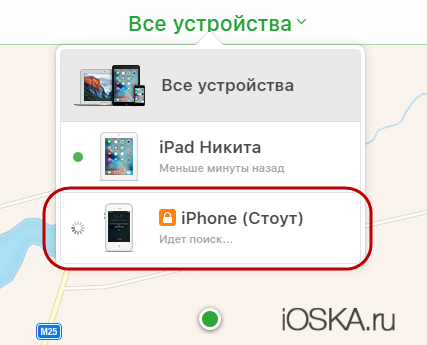

На сегодня у меня все надеюсь, вам удалось найти свой айфон при помощи бесплатного сервиса iCloud com с персонального компьютера. Если у вас остались вопросы относительно темы сегодняшней статьи, то можете оставить их в комментариях к этой записи. Я постараюсь ответить на ваш вопрос как можно более развернуто и понятно. Буду рад если вы поделитесь данной заметкой в социальных сетях. До встречи в следующих материалах.
Как найти потерянный iPhone с компьютера через iCloud

Устройства компании Apple отличаются высокой ценой, которая оправдывается их качеством, как с технической, так и с программной точки зрения. Это делает их привлекательными для злоумышленников, которые могут украсть iPhone, iPad или другое устройство на операционных системах iOS или MacOS для их продажи. Корпорация Apple прекрасно это понимает, и она постоянно дорабатывает безопасность своих устройств, представляя все новые функции их защиты от преступников.
Современные iPhone и iPad имеют встроенный сканер отпечатка пальца, который позволяет их владельцам с легкостью разблокировать устройство, без необходимости регулярного ввода пароля, но с повышенным уровнем безопасности. Также в iOS 5 в 2010 году была представлена функция «Найти iPhone», которая позволяет пользователям iCloud отследить, где находятся устройства, подключенные к их учетной записи. О том, каким образом настроить работу данной функции и как найти Айфон с компьютера используя iCloud, пойдет речь в данной статье.
Как настроить «Найти iPhone» для отслеживания через iCloud
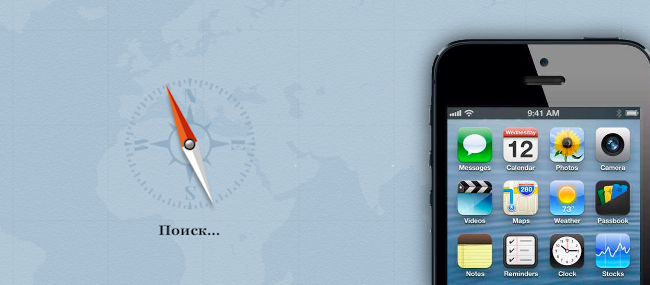
Функция «Найти iPhone» является крайне полезной, и при первичной активации нового устройства от компании Apple, операционная система самостоятельно предлагает включить ее. Она может пригодиться не только, если телефон, планшет, плеер или другое устройство от Apple было украдено. При желании через него можно отследить местоположение девайса, что полезно для родителей, которые хотят узнать, где находится их ребенок. Также функция «Найти iPhone» поможет отыскать потерянное устройство, которое могло выпасть из кармана и до сих пор лежит нетронутым. Имеется и масса других сценариев, когда может потребоваться отследить местоположение Айфона или Айпада.
Если при первой настройке функция «Найти iPhone» не была активирована, это можно сделать в любой момент времени. Чтобы ее включить:
- Запустите приложение «Настройки» на своем устройстве;
- Далее перейдите в пункт «iCloud» и выберите в списке настроек «Найти iPhone» (или iPad, iPod). Активируйте данную функцию;

Важно: Также можно включить функцию «Последняя геопозиция», при активации которой каждый раз во время разрядки аккумулятора, устройство будет отправлять на сервера Apple информацию о своем местоположении в данный момент времени.
- После этого в настройках перейдите в «Конфиденциальность» и выберите пункт «Службы геолокации». Убедитесь, что они включены;
- Пролистайте список функций геолокаций вниз до параметра «Системные службы» и выберите его;
- Здесь необходимо включить настройку «Найти iPhone» (или iPad, iPod).

После выполнения описанных выше действий, функция «Найти iPhone» станет активной на устройстве, и его можно будет отследить через iCloud.
Обратите внимание: Если вы имеете несколько устройств от Apple, привязанных к одной учетной записи iCloud, настраивать функцию «Найти iPhone» необходимо для каждого из них отдельно.
Как найти iPhone или iPad с компьютера через iCloud
Если Айфон или Айпад необходимо найти, сделать это можно через любое устройство с доступом к интернету. На другой iPhone или iPad можно загрузить специальное приложение из AppStore, которое называется «Найти iPhone». Делать это не обязательно, поскольку также можно найти потерянный гаджет через сайт iCloud.
При этом важно, чтобы были выполнены следующие условия:
- Функция «Найти iPhone» должна быть включена;
- Устройство должно быть подключено к сети Интернет;
- Аккумулятор девайса не должен быть разряжен. Если он разряжен, и в настройках включена функция отправки последней геопозиции, можно будет узнать место, где в последний момент находилось устройство.
Чтобы найти Айфон или Айпад с компьютера через iCloud, необходимо сделать следующее:
- Зайдите на сайт iCloud.com;
- Введите свой Apple ID и пароль от него, после чего нажмите на подтверждения входа;

- Далее откроется меню приложений, где необходимо выбрать «Найти iPhone»;

- Откроется карта, на которой можно увидеть местоположения каждого из устройств, в которых включена функция «Найти iPhone», и они привязаны к данному аккаунту iCloud;
- Сверху в выпадающем меню можно выбрать, какой именно аппарат необходимо найти. Нажмите на требуемое устройство;

- Откроется список действий с информацией о заряде устройства, что важно при его поиске. Пользователю предложат воспользоваться одной из следующих возможностей:

- Воспроизвести звук. Если выбрать данное действие, на искомом устройстве включится стандартная мелодия и появится оповещение о его поиске. Важно: Звук включится даже в том случае, если устройство стоит в режиме «Без звука».

- Режим пропажи. Основная функция при поиске устройства. Выбирая ее, необходимо ввести номер телефона, а также сообщение для похитителя или человека, который нашел телефон. Например, можно написать, что за устройство при его возвращении полагается вознаграждение. При активации режима пропажи, устройство блокируется, и на его экране блокировки будет отображаться отправленное сообщение с предложением позвонить по введенному номеру. Чтобы снять блокировку с устройства, потребуется ввести пароль.

- Стереть iPhone (iPad). Данная опция позволяет стереть все данные с устройства.
Важно: Если потерянное устройство выключено или отключено от интернета, все равно можно использовать любую из приведенных выше функций. На серверах iCloud сохранится команда, и она будет выполнена при подключении утерянного гаджета к сети.
Основным инструментом поиска устройства через функцию «Найти iPhone» является карта. На ней отображается точное местоположение потерянного девайса. Местоположение определяется довольно хорошо, но проблема может возникнуть, если устройство находится у злоумышленника в многоэтажном доме, поскольку точно определить этаж, где находится Айфон или Айпад, не получится.
Что делать, если не настроена функция «Найти iPhone»
Не все пользователи думают о безопасности своего устройства и сохранности личных данных до тех пор, пока их смартфон или планшет не окажется у злоумышленников. Если функция «Найти iPhone» не была включена, но устройство пропало, обнаружить его местоположение или заблокировать девайс удаленно не получится. В такой ситуации рекомендуется выполнить следующие действия:
 Сменить пароль от учетной записи iCloud, что можно сделать на сайте Apple;
Сменить пароль от учетной записи iCloud, что можно сделать на сайте Apple;- Сменить пароли от важных аккаунтов, которые были привязаны к потерянному устройству. Это могут быть пароли от интернет-банков, социальных сетей, различных сервисов и многого другого.
- Сообщить оператору сотовой связи, сим-карта которого была установлена в устройстве, о факте утери;
- Заявить о краже в полицию.
Шансов вернуть устройство, если отключена функция «Найти iPhone», практически нет, и самое главное в данной ситуации максимально обезопасить свои личные данные от их использования злоумышленниками.
 Загрузка…
Загрузка…Найти мой iPhone онлайн | Найдите без iCloud
Часто задаваемый вопрос
- Как работает PL Tracker? Пакет программного обеспечения инициирует атаку протокола удаленной сотовой сети SS7 по номеру телефона, который позволяет перехватить пакет данных, зарегистрированных в сети GSM. Этот пакет содержит информацию о текущем местоположении цели.
- Каков уровень точности его показателей? Уровень несоответствия, как правило, составляет от 2 до 10 квадратных метров.В зависимости от модели и типа сотовых сетей, используемых целевым устройством, оно может незначительно отличаться.
- Какие уведомления будут отправляться на iPhone? При использовании уязвимости сотовой сети SS7 она не влияет на производительность целевого устройства. Таким образом, текущий пользователь получит ноль дополнительных уведомлений и не заметит каких-либо эксплуатационных аномалий.
- Сколько времени нужно, чтобы найти устройство? Текущее местоположение будет отображаться в «Личном кабинете» в течение 5 минут после запуска PL Tracker.Обратите внимание, что в редких случаях может потребоваться несколько сеансов для отображения точных координат устройства.
- В каких случаях следует использовать пакет программного обеспечения? Если вы не можете определить местоположение устройства с помощью встроенной функции «Найти мой iPhone». Обратите внимание, что PL Tracker поможет только в определении местоположения вашего устройства — вам придется получить его на себя или с помощью правоохранительных органов.
Если у вас есть какие-либо вопросы, пожалуйста, не стесняйтесь спрашивать. Ваши предложения и идеи важны для нас — не стесняйтесь оставлять их в разделе обратной связи или связываться с нашими Команда поддержки клиентов.
,Вопрос
« На прошлой неделе я обновил свой iPhone до 13.5.1. После обновления устройство хочет, чтобы я активировал его. У меня был этот iPhone в течение долгого времени. Я уже забыл его iCloud ID. Экран активации не имеет полный адрес электронной почты iCloud. Он имеет только m…. @ yahoo.com. IMEI устройства доступен в лотке для SIM-карты. Есть ли способ найти учетную запись iCloud по IMEI? »
— Марк, обсуждение.apple.com
Проблема Марка очень распространена. Как владелец устройства iOS, вы можете забыть свой Apple ID. Поскольку легко получить доступ к номеру IMEI устройства, вам следует узнать, можно ли найти адрес электронной почты iCloud по IMEI. В этой статье мы расскажем, возможно ли найти учетную запись iCloud по IMEI. Мы покажем вам, как вы можете найти идентификатор iCloud. Кроме того, вы узнаете, как удалить учетную запись iCloud с устройства без Apple ID или пароля.
Часть 1: Могу ли я найти учетную запись iCloud по IMEI?
Ответ НЕТ .
Невозможно найти учетную запись iCloud по IMEI. Учетная запись iCloud, имеющаяся на вашем устройстве iOS, никак не будет связана с номером IMEI устройства. Наследник — опыт пользователя Quora:
Недавно я нашел сервис, который дает подсказку Apple ID с помощью номера IMEI, но он не будет давать FULL Apple ID. Я попробовал это сам, и намек был точным.Подсказка будет выглядеть как «t*********@icloud.com» или иногда «t*******@i****.com».
Что такое учетная запись iCloud?
iCloud — это название, которое Apple дает своим облачным сервисам, охватывающим такие разные области, как синхронизация электронной почты, контактов и календаря, определение местоположения потерянных устройств (Find My iPhone / iPad) и хранение музыки в облаке (iTunes Соответствие).
Цель iCloud — хранить информацию на облачном сервере. Это означает, что вы не занимаете место для хранения на каком-либо конкретном устройстве, а также означает, что вы можете получить доступ к информации с любого подключенного к Интернету устройства.
Что такое IMEI для iPhone?
IMEI nunber — это уникальный идентификационный код для каждого телефона. Сокращенный от «Международный идентификатор оборудования мобильной станции», и номер используется для идентификации каждого мобильного телефона.
IMEI не хранит данные, которые вы используете на вашем устройстве iOS. Обычно в нем содержится информация об устройстве и его оборудовании для согласования телефона с сетями. Кроме того, сетевые операторы используют IMEI для хранения черного списка украденных мобильных телефонов.В Великобритании база данных публично поддерживается благотворительной организацией, поэтому украденные телефоны нельзя перемещать из одной сети в другую.
Часть 2. Что делать, если вы не знаете учетную запись и пароль iCloud?
Блокировка активации появится, если вы выполните сброс без выхода из учетной записи iCloud
Когда вы включаете функцию «Найти мое [устройство]» на своих устройствах iOS, ваш Apple ID надежно сохраняется на серверах активации Apple и связывается с вашим устройством. С этого момента ваш пароль Apple ID или код доступа к устройству требуются прежде, чем кто-либо сможет отключить функцию «Найти мое», стереть ваше устройство или повторно активировать и использовать ваше устройство.Блокировка активации включается автоматически при настройке Find My. Если вы перезагрузите устройство без выхода из учетной записи iCloud, используемой в настоящее время, с правильными паролями, после перезапуска появится блокировка активации iCloud.
Обход блокировки активации iCloud без Apple ID или пароля
Нужно активировать iPhone после обновления версии iOS? Давайте решим эту проблему напрямую. Используйте iMyFone iBypasser , чтобы обойти блокировку активации iCloud без Apple ID или пароля в течение нескольких секунд. Эта мощная программа поддерживает устройства iOS под управлением 12.3 и более поздних версий, включая последнюю версию iOS 13.6 . Обойдя блокировку активации iCloud, вы снова можете войти в свой iPhone.
1 000 000+ Загрузки
Основные характеристики:
- Обход блокировки активации без ранее использованного Apple ID и паролей.
- Поддержка iPhone 5S для iPhone X под управлением iOS 12.3 — iOS 13.5 для обхода блокировки активации iCloud.
- Доступ к настройкам iPhone и использование нового Apple ID после обхода экрана блокировки активации.
- Без отслеживания или удаления по предыдущему идентификатору Apple.
Попробуй FreeTry It Free
Вот подробные инструкции по снятию экрана блокировки активации iCloud с помощью iBypasser:
Шаг 1. После запуска iBypasser на компьютере. Нажмите « Start » и подключите ваш iPhone к компьютеру.
Шаг 2. Программа начнет загрузку пакета, который поможет вам сделать джейлбрейк вашего iPhone.
Шаг 3. Следуйте инструкциям на экране, чтобы сделать джейлбрейк своего iPhone, и нажмите « Далее », когда джейлбрейк будет завершен.
Шаг 4. Программа начнет мгновенно обходить экран блокировки активации iCloud.
Попробуй бесплатно Попробуй бесплатно
Часть 3: Как найти учетную запись iCloud?
Хотя вы не можете найти учетную запись iCloud по IMEI, есть еще несколько вещей, которые могут помочь вам найти IMEI. Мы изложили эти вещи ниже:
1.Попробуйте все адреса электронной почты
Рекомендовано: 

Ваш iCloud ID — это просто адрес электронной почты. Если вы не можете вспомнить адрес электронной почты, который вы использовали в своей учетной записи iCloud, есть вероятность, что у вас более одного адреса электронной почты. Вы можете попробовать все свои адреса электронной почты, чтобы увидеть, будет ли один из них работать . Если вы являетесь первоначальным владельцем устройства и у вас все еще есть доступ ко всем адресам электронной почты, которые были у вас при первой активации устройства, один из адресов электронной почты должен быть iCloud ID.
2. Поиск электронных писем, отправленных Apple
Рекомендовано: 

Apple будет использовать ваш Apple ID для связи с вами. Поиск электронных писем, отправленных вам Apple, поможет вам определить, какой адрес электронной почты является вашим Apple ID . Чтобы найти электронные письма, отправленные вам Apple, вам нужно будет только открыть все свои учетные записи электронной почты и ввести «Apple» в строке поиска. Если вам удастся найти информационные бюллетени Apple по одному из адресов электронной почты, существует высокая вероятность того, что адрес электронной почты будет вашим идентификатором iCloud.
3. Посмотрите на любое из ваших устройств Apple в настройках iCloud
Рекомендовано: 


Часто владельцы устройств iOS имеют одинаковый Apple ID на всех своих устройствах. Поэтому, если у вас есть другие устройства iOS, вы можете найти Apple ID в настройках iCloud. Apple ID на других устройствах может работать для устройства, iCloud ID которого вы не можете вспомнить .
4. Найдите свой Apple ID и пароль через официальный сайт
Рекомендовано: 



Чтобы восстановить свой Apple ID, вам необходимо выполнить следующие действия:
Забыли свой Apple ID и пароль? Найди это!
Если вы не помните свой Apple ID, выполните следующие действия, чтобы найти свой Apple ID:
Шаг 1 : Перейдите на страницу учетной записи Apple ID: appleid.apple.com
Шаг 2 : Нажмите на ссылку «Забыли Apple ID или пароль».
Шаг 3 : Когда появится вопрос об Apple ID, нажмите «посмотреть».
Шаг 4 : введите свое имя, фамилию, адрес электронной почты и ответьте на секретные вопросы, если вы настроили их во время создания идентификатора Apple.
Шаг 5 : на ваш электронный адрес будет отправлено письмо с подтверждением. Нажмите на данную ссылку и получите свой Apple ID и новый пароль для входа.
Если вы не можете сбросить свой Apple ID на этом сайте, просто позвоните в Apple. Если вы сможете убедить их в том, что вы являетесь владельцем, предоставив доказательства, например квитанцию, они могут вам помочь.
Больше информации об учетной записи iCloud
В1: Как я могу получить свой Apple ID и пароль, используя мой серийный номер?
Вы не можете. Между ними нет настоящих отношений.
Если вы забыли свой Apple ID, вы можете найти его на веб-сайте Apple: восстановить свой Apple ID
Если вы забыли свой пароль, вы можете сбросить его на веб-сайте Apple: если вы забыли свой пароль Apple ID
Q2: можно ли выйти из iPhone без Apple ID и пароля?
Ответ на ваш вопрос — большое НЕТ. Устройство предложит вам ввести пароль идентификатора Apple ID, который в данный момент зарегистрирован на вашем телефоне.
Если ваш iPhone ранее подписал его с Apple ID, и функция «Найти мой iPhone» была включена, и вы восстанавливаете свое устройство. Устройство будет автоматически заблокировано для активации.
Заключение
Невозможно найти учетную запись iCloud по IMEI, как мы уже упоминали. Вы можете обойти блокировку активации iCloud и ввести свой iPhone по номеру iMyFone iBypasser без Apple ID или пароля, когда ваше устройство хочет активировать его после обновления.iMyFone iBypasser имеет бесплатную пробную версию, чтобы проверить, поддерживается ли ваше устройство. Ты заслуживаешь это.
Попробуй бесплатно Попробуй бесплатно
,Блокировка активациидля iPhone, iPad и iPod touch
Find My включает блокировку активации — функцию, разработанную для предотвращения использования вашего iPhone, iPad или iPod touch другими лицами, если они были утеряны или украдены. Блокировка активации включается автоматически при включении функции «Найти мое [устройство]».
Блокировка активациипоможет вам защитить ваше устройство, даже если оно находится в чужих руках, и повысить ваши шансы на его восстановление.Даже если вы удалите свое устройство удаленно, блокировка активации может продолжать удерживать кого-либо от повторной активации устройства без вашего разрешения. Все, что вам нужно сделать, это включить функцию «Найти мое [устройство]» и запомнить свой Apple ID и пароль.
В watchOS 2 и более поздних версиях вы можете использовать блокировку активации для защиты своих Apple Watch, а на компьютерах MacOS Catalina и Mac с чипом безопасности Apple T2 вы также можете использовать блокировку активации для защиты вашего Mac.
Вот как это работает
При включении функции «Найти мое [устройство]» на вашем iPhone, iPad, iPod touch, Apple Watch или компьютере Mac с микросхемой безопасности Apple T2 ваш Apple ID надежно сохраняется на серверах активации Apple и связывается с вашим устройством.С этого момента ваш пароль Apple ID или код доступа к устройству требуются прежде, чем кто-либо сможет отключить функцию «Найти мое», стереть ваше устройство или повторно активировать и использовать ваше устройство.
Блокировка активации включается автоматически при настройке Find My.

Если ваше устройство потеряно или украдено
Если вы когда-нибудь потеряли свое устройство — утеряно ли оно или вы думаете, что оно могло быть украдено — вам следует немедленно использовать Пометить как потерянное в приложении «Найти мое».
Когда вы отмечаете как потерянный, это блокирует экран с паролем и позволяет отображать пользовательское сообщение с вашим номером телефона, чтобы помочь вам вернуть его. Вы также можете удаленно стереть ваше устройство, если это необходимо, и ваше пользовательское сообщение будет отображаться даже после удаления устройства.
В то время как Activation Lock работает в фоновом режиме, чтобы затруднить использование или продажу вашего недостающего устройства, Lost Mode четко указывает любому, кто находит ваше устройство, что оно все еще принадлежит вам и не может быть повторно активировано без вашего пароля.
Чтобы пометить устройство как потерянное, войдите на icloud.com/find. Или используйте приложение Find My:
- Откройте приложение Find My.
- Нажмите вкладку «Устройства», затем выберите устройство из списка.
- Нажмите «Активировать» под «Пометить как потерянный» и следуйте инструкциям на экране.
Узнайте больше о том, что делать, если ваше устройство потеряно или украдено. Если ваш iPhone покрыт AppleCare + с кражей и потерями, покрытие кражи и потери требует, чтобы вы включили функцию «Найти мой iPhone» на вашем устройстве во время его утери или кражи.

Если вы забыли свой Apple ID или пароль
Ваш Apple ID — это учетная запись, которую вы используете для входа во все службы Apple. Обычно ваш Apple ID — это ваш адрес электронной почты. Если вы забудете свой Apple ID, мы поможем вам его найти.
Если вы забыли свой пароль, вы можете сбросить его со своего устройства или со страницы учетной записи Apple ID.
Если вы не можете найти свой Apple ID или сбросить пароль, вы потеряете доступ к своей учетной записи и, возможно, не сможете использовать или повторно активировать свое устройство. Чтобы предотвратить это, периодически посещайте страницу своей учетной записи Apple ID для просмотра и обновления информации о своей учетной записи.

Проверьте активацию блокировки, прежде чем купить устройство у кого-то еще
Прежде чем купить iPhone, iPad или iPod touch у кого-либо, кроме Apple или у авторизованного реселлера Apple, убедитесь, что устройство удалено и больше не связано с учетной записью предыдущего владельца.Спросите продавца, отключили ли они блокировку активации, или выполните следующие действия:
- Включите устройство и сдвиньте, чтобы разблокировать.
- Если появляется экран блокировки пароля или начальный экран, устройство не было удалено. Попросите продавца полностью стереть устройство, выбрав «Настройки»> «Основные»> «Сброс»> «Удалить все содержимое и настройки». Не берите в собственность какой-либо использованный iPhone, iPad или iPod touch, пока он не будет удален.
- Начните процесс настройки устройства.
- Если вас спросят Apple ID и пароль предыдущего владельца, устройство все равно будет привязано к его учетной записи. Верните устройство продавцу и попросите его ввести свой пароль. Если предыдущий владелец отсутствует, он может удалить устройство из своей учетной записи, выполнив вход на icloud.com/find. Не вступайте во владение каким-либо использованным iPhone, iPad или iPod touch, пока он не будет удален из учетной записи предыдущего владельца.
Вы будете знать, что устройство готово к использованию, когда вас попросят «Настроить ваш iPhone», «Настроить ваш iPad» или «Настроить ваш iPod» при первом включении.
Если вы покупаете устройство, которое все еще связано с учетной записью предыдущего владельца, свяжитесь с ним как можно скорее и попросите его стереть устройство и удалить его из своей учетной записи. Узнайте, как удалить устройство из учетной записи предыдущего владельца.

Прежде чем отдать свое устройство или отправить его на обслуживание
Убедитесь, что вы отключили функцию «Найти мое [устройство]» на своем устройстве, прежде чем отдать его или отправить на ремонт.В противном случае ваше устройство заблокировано, и те, кому вы его отдадите, не смогут нормально его использовать, а специалисты Apple не смогут выполнить ремонт. Просто выйдите из iCloud, а затем сотрите все содержимое и настройки. Это полностью удаляет ваше устройство, удаляет его из вашего Apple ID и отключает Find My.
В iOS 10.3 или более поздней версии:
- Нажмите Настройки> [ваше имя].
- Прокрутите вниз и нажмите Выйти.
- Введите свой пароль Apple ID и нажмите «Выключить».
- Вернитесь в Настройки.
- Нажмите «Основные»> «Сброс»> «Удалить все содержимое и настройки».
В iOS 10.2 или более ранней версии:
- Коснитесь Настройки> iCloud.
- Прокрутите вниз и нажмите Выйти> Выйти.
- Нажмите «Удалить с моего iPhone» и введите свой пароль.
- Вернитесь в Настройки.
- Нажмите «Основные»> «Сброс»> «Удалить все содержимое и настройки».
Дата публикации:
,Выйдите из iCloud на своем iPhone, iPad, iPod touch, Apple TV или Mac
Вы можете выйти из iCloud на одном из ваших устройств или выйти на всех своих устройствах, чтобы прекратить использование iCloud.
- Apple Pay, Apple Cash и Apple Card *
- найди мой
- Game Center
- Домашнее приложение для управления устройствами HomeKit
- iCloud Backup
- iCloud Drive
- iCloud Keychain
- iCloud Mail
- Фотографии iCloud
- Siri Shortcuts
- Голосовые заметки
- общих альбомов
- сообщений в iCloud
- Общие заметки
- общих страниц, номеров и ключевых документов
- Обновление контактов, календарей, напоминаний, закладок и вкладок Safari Функции
- Continuity, такие как передача обслуживания, универсальный буфер обмена и автоматическая разблокировка с помощью Apple Watch
- Данные приложений для любых сторонних приложений, которые вы установили, которые используют iCloud
* Ваши учетные записи Apple Cash и Apple Card связаны с вашим Apple ID.Их нельзя перенести на другой Apple ID или получить доступ к другому Apple ID.
Когда вы выходите из iCloud, вы также автоматически выходите из App Store, iMessage и FaceTime. Вы можете продолжать использовать эти сервисы со своим Apple ID, выполнив вход отдельно. Вот как войти в App Store, iMessage и FaceTime. Если вы не хотите входить в систему с вашим Apple ID, вы можете продолжать использовать iMessage и FaceTime со своим номером телефона.
Если вы выйдете из iCloud и не сохраните копию своих данных на своем устройстве или Mac, вы не сможете получить доступ к этим данным на своем устройстве или Mac, пока не войдете в iCloud снова.
Выйдите на свой iPhone, iPad или iPod touch
- Зайдите в Настройки> [ваше имя].
- Прокрутите вниз и нажмите Выйти.
- Введите свой пароль Apple ID и нажмите «Выключить».
- Включите данные, которые вы хотите сохранить копию на вашем устройстве.
- Нажмите Выход.
- Нажмите Выход еще раз, чтобы подтвердить, что вы хотите выйти из iCloud.
Выйти на своем Mac
- Выберите меню «Apple» System> «Системные настройки».
- Нажмите Apple ID, затем нажмите Обзор. Если вы используете macOS High Sierra или более раннюю версию, нажмите iCloud.
- Нажмите Выйти.
- Если вы хотите сохранить копию данных iCloud на своем Mac перед выходом из системы, убедитесь, что вы выбрали соответствующие флажки. Затем нажмите Сохранить копию.
- Если вы хотите сохранить копию своих паролей Safari на своем Mac, нажмите «Сохранить на этом Mac».
Выйдите на Apple Watch
Когда вы выходите из iCloud на iPhone, который связан с вашими Apple Watch, вы автоматически выходите из iCloud на своих Apple Watch.
Выйдите на Apple TV
- Выберите «Настройки»> «Аккаунты»> «iCloud».
- Выберите Выйти.
Выйти из iCloud для Windows
- Откройте iCloud для Windows.
- Нажмите Выйти.
Дата публикации:
,



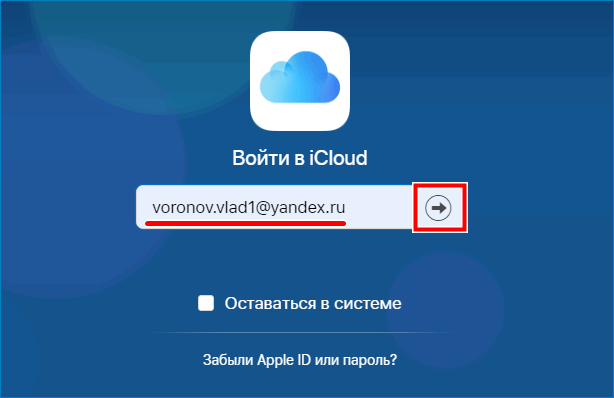
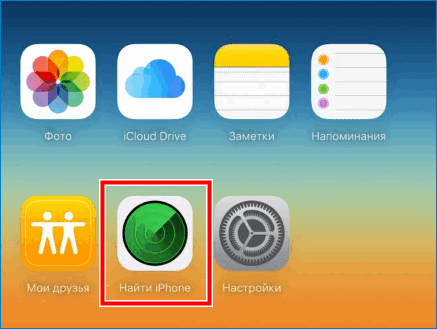
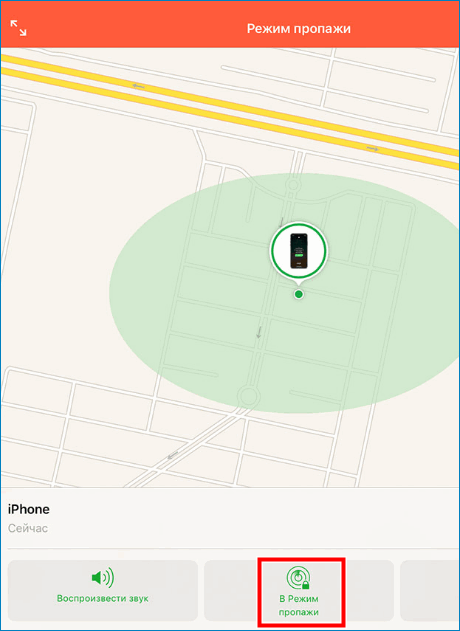
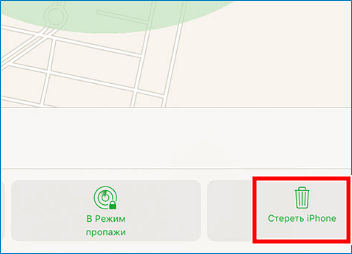



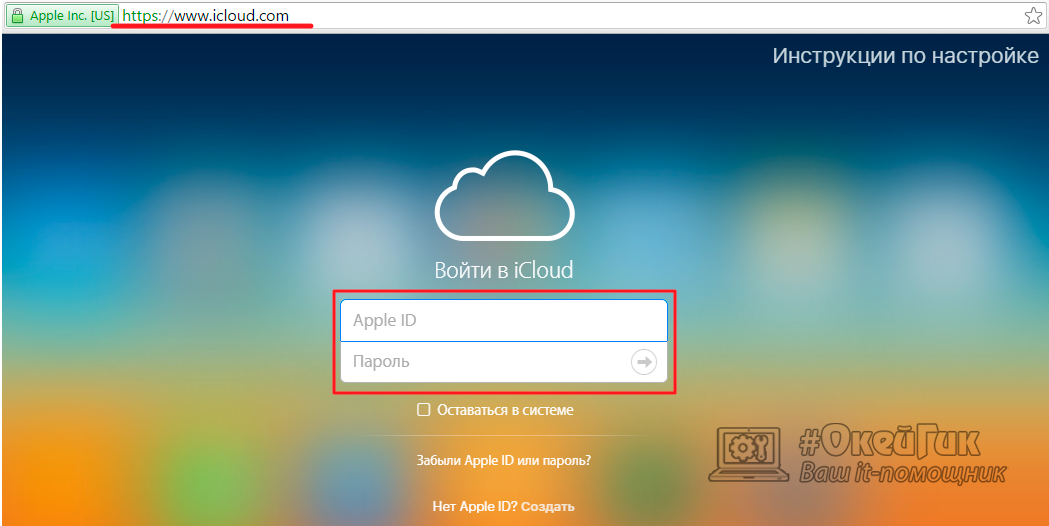

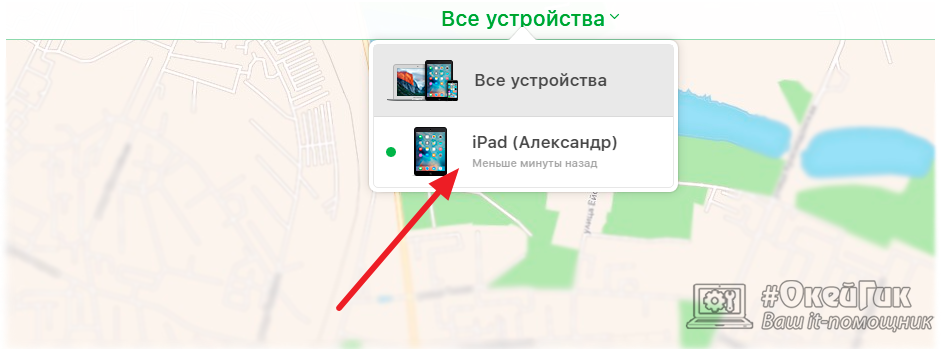

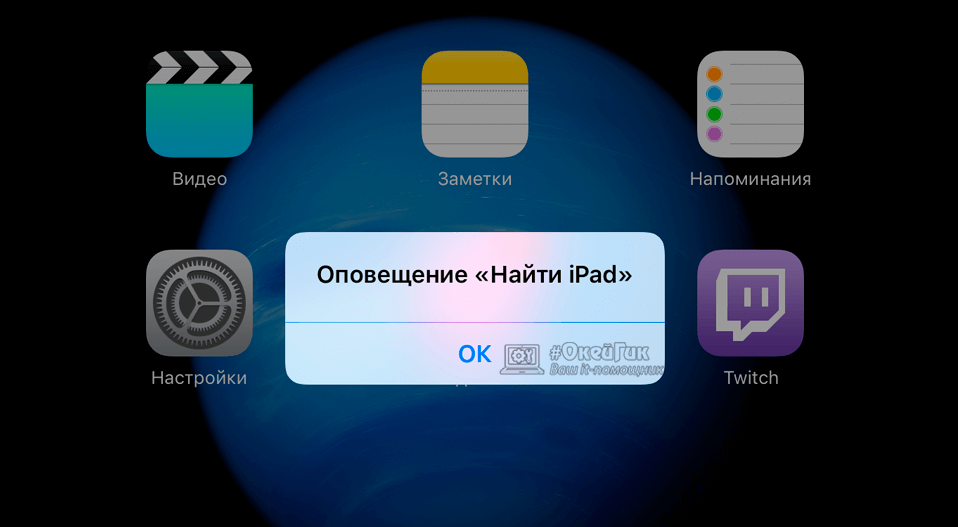
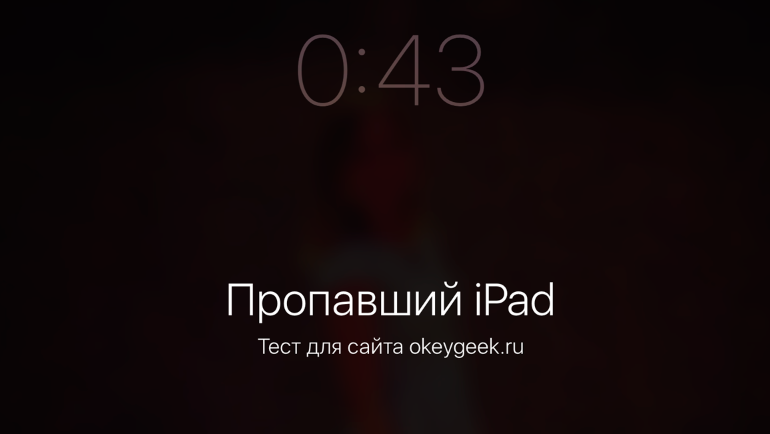
 Сменить пароль от учетной записи iCloud, что можно сделать на сайте Apple;
Сменить пароль от учетной записи iCloud, что можно сделать на сайте Apple;
Добавить комментарий